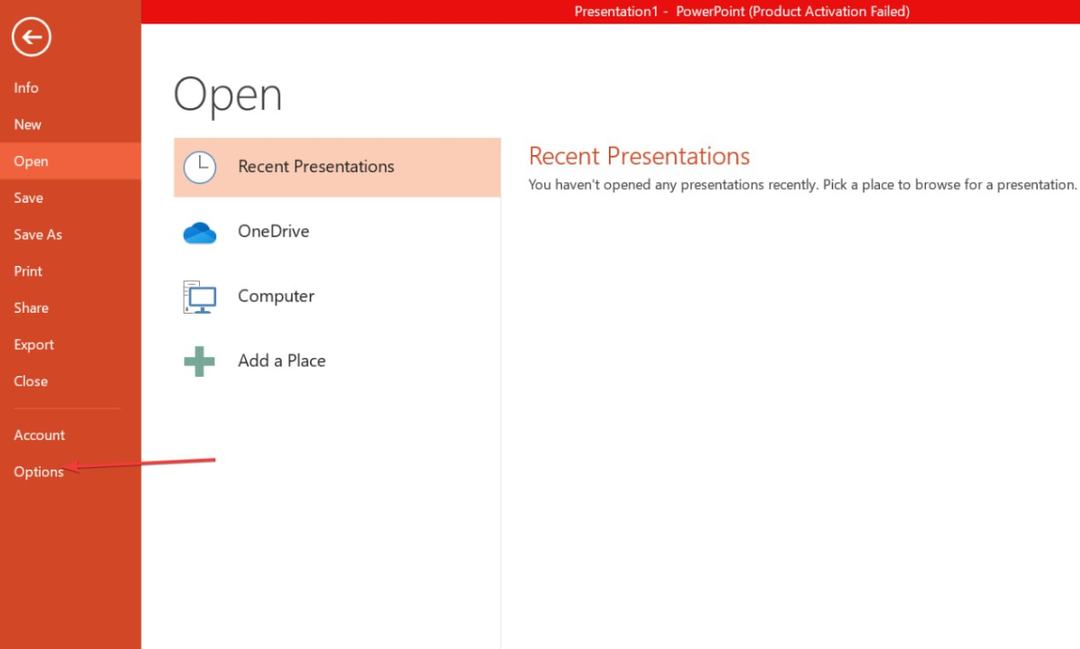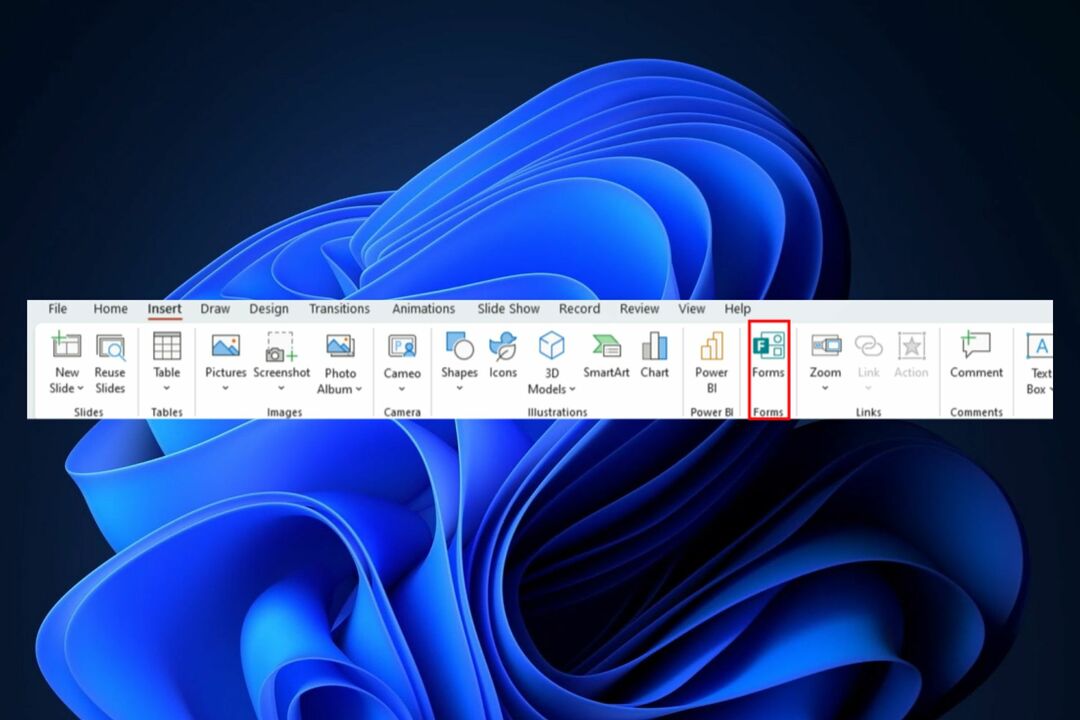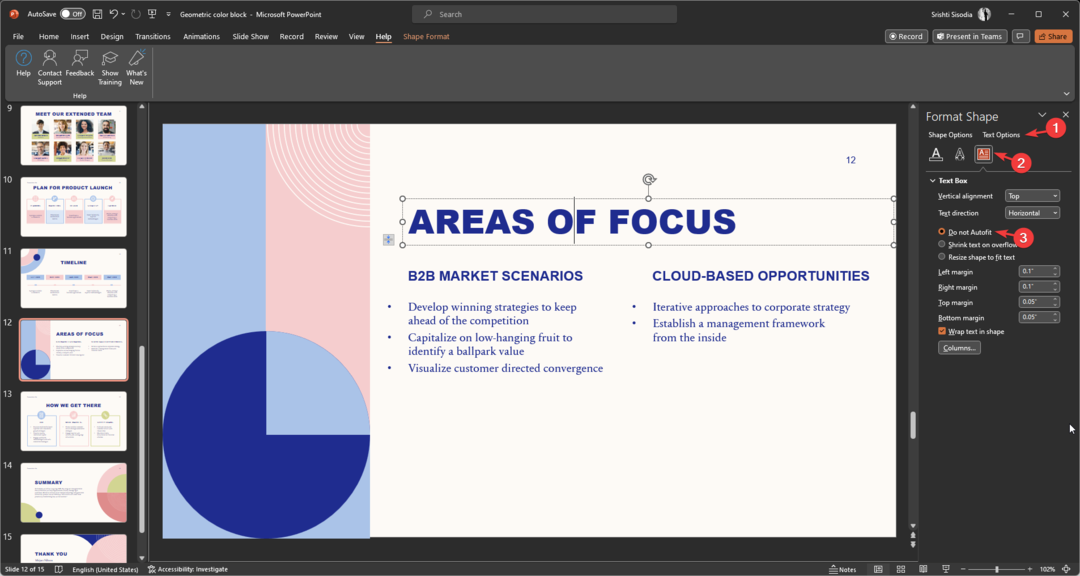ეს პროგრამა თქვენს დრაივერებს განაგრძობს მუშაობას და ამით გიცავთ კომპიუტერის ჩვეულებრივი შეცდომებისგან და ტექნიკის უკმარისობისგან. შეამოწმეთ თქვენი ყველა მძღოლი ახლა 3 მარტივ ეტაპზე:
- ჩამოტვირთეთ DriverFix (დადასტურებული ჩამოტვირთვის ფაილი).
- დააჭირეთ დაიწყეთ სკანირება იპოვონ ყველა პრობლემატური მძღოლი.
- დააჭირეთ განაახლეთ დრაივერები ახალი ვერსიების მისაღებად და სისტემის გაუმართაობის თავიდან ასაცილებლად.
- DriverFix გადმოწერილია ავტორი 0 მკითხველი ამ თვეში.
Microsoft Powerpoint არის ერთ-ერთი ყველაზე ძლიერი ინსტრუმენტი, როდესაც საქმე ეხება Office Suites- ს. Powerpoint ყველაზე სასურველია პრეზენტაციის პროგრამა ათწლეულზე მეტი ხნის განმავლობაში.
მე პირადად გამოვიყენე Powerpoint, როდესაც ადრე საკონსულტაციო ფირმაში ვმუშაობდი და ერთ-ერთი ყველაზე აშკარა საკითხი იყო ელ.ფოსტის შეტყობინებები / შეტყობინებები მიმდინარე პრეზენტაციების დროს. კიდევ ერთი პრობლემაა ეკრანმზოგი ჩართვა რამდენიმე წუთის შემდეგ.
რა არის Windows პრეზენტაციის პარამეტრები?
უმეტესი ჩვენგანისთვის Microsoft- მა უკვე დაფიქრდა ამ საკითხის შესახებ და საუკეთესო ის არის, რომ მათ აქვთ ამის შესაძლებლობა.
პრეზენტაციის რეჟიმი მუშაობს თქვენს სმარტფონზე DND რეჟიმში. ჩართული პრეზენტაციის რეჟიმით, Windows ავტომატურად დადუმებს ყველა შეტყობინებას და შეტყობინებას.
საინტერესოა, რომ პრეზენტაციის პარამეტრები დაინერგა Windows Vista– ს საშუალებით, მაგრამ ის აღარ არის გახსნილი Windows 10 ვერსიებში, მაგალითად, პრეზენტაციის რეჟიმი არ არის Windows 10 Home Edition.
როგორ გავააქტიუროთ / ჩართოთ Windows პრეზენტაციის რეჟიმი
როდესაც Windows პრეზენტაციის რეჟიმი ჩართულია, ლეპტოპი არ იძინებს და სისტემის ყველა შეტყობინება დროებით ითიშება.
მომხმარებელს ასევე შეუძლია დააყენოს კონკრეტული ფონი და შეცვალოს დინამიკის ხმა პრეზენტაციის რეჟიმში. ეს პარამეტრები გამოყენებული იქნება პრეზენტაციის რეჟიმის გააქტიურებისას. ჩვენ გაწვდით აუცილებელ ნაბიჯებს, რაც საჭიროა Windows პრეზენტაციის რეჟიმის ჩართვისთვის.
- გადადით Windows Mobility Center- ში და გაეცანით "პრეზენტაციის პარამეტრებს".
- პარამეტრების ფილაში დააჭირეთ ღილაკს "ჩართვა". ეს გაააქტიურებს პრეზენტაციის პარამეტრებს
- პარამეტრების შეცვლა შესაძლებელია Startup Search- ში აკრეფით “presentationsettings.exe” და დააჭირეთ Enter- ს
დამატებით შეგიძლიათ შექმნათ დესკტოპის მალსახმობი ამისათვის შემდეგი ბილიკის სახელის გამოყენებით, ”C: WindowsSystem32PresentationSettings.exe”. გარდა ამისა, პარამეტრების გადართვისთვის ასევე შეგიძლიათ გამოიყენოთ პრეზენტაციების დაყენებები / დაწყება და პრეზენტაციების დაყენებები / შეჩერება.
პრეზენტაციის პარამეტრებზე წვდომის კიდევ ერთი მარტივი გზაა ძებნა სტრიქონში გადასვლა და შემდეგი ტერმინების ძებნა.შეცვალეთ პარამეტრები პრეზენტაციის დაწყებამდე” პრეზენტაციის პარამეტრების შეცვლა ასევე შეგიძლიათ აქ ჩართვით / გამორთვით.
ჩართეთ თვითმფრინავის რეჟიმი
ამ მეთოდს აქვს გარკვეული შეზღუდვები, მაგრამ მაინც მუშაობს. თუ დარწმუნებული ხართ, რომ პრეზენტაციის დროს არ იყენებთ ინტერნეტს, უბრალოდ ჩართეთ „Თვითმფრინავის რეჟიმში.”
ეს უზრუნველყოფს, რომ შეტყობინებებმა არ შეაფერხოს თქვენი პრეზენტაცია. ამასთან, ეს მეთოდი არ გამოდგება Windows ეკრანმზოგი, რომელიც გარკვეული პერიოდის უმოქმედობის შემდეგ კვლავ გამოჩნდება.
დაკავშირებული ისტორიები, რომ შეამოწმოთ:
- PowerPoint– ის ექსპლუატაცია Windows– ს დაუცველს ხდის კიბერშეტევებისგან
- აქ მოცემულია, თუ როგორ უნდა დაამატოთ 3D მოდელები PowerPoint- ის სლაიდებს
- შეკეთება: Powerpoint არ თამაშობს აუდიოს ან ვიდეოს